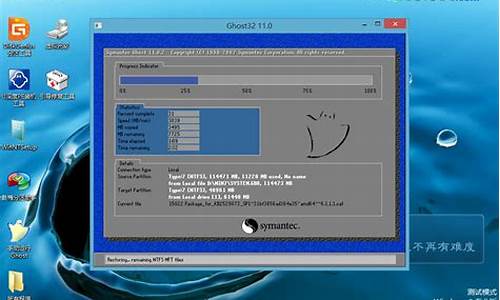怎样装回原版的电脑系统-怎样装回原版的电脑系统软件
1.电脑的版本太低,怎样重装系统
2.如何安装正版windows系统?
3.新电脑怎么装正版系统
电脑的版本太低,怎样重装系统

电脑重装系统方法很多,以下所列可择一操作。
1、硬盘安装:
(1)开机或重启后按F11键或F8键,看有没有安装一键GHOST或类似软件,有则选择一键还原按回车确定;
(2)进入一键还原操作界面后,再选择“还原”确定即可。如果以前刚进行过一键备份,则能恢复到备份时的状态。
另外,如果能够进入现在的系统或开机时按F8能够进入命令行模式,可搜索WINDOWS版或DOS版的GHOST.exe程序和GHO系统文件,然后手工运行GHOST程序装载系统GHO文件也能重装系统。
2、U盘安装:如果没有一键还原,则使用系统U盘重装系统。启动U盘制作及U盘重装系统的操作步骤为:
(1)制作启动U盘:到实体店买个容量8G以上的U盘,上网搜索下载老毛桃或大白菜等启动U盘制作工具,将U盘插入电脑运行此软件制作成启动U盘,再到系统之家或类似网站下载WINXP或WIN7等操作系统的GHO文件,复制到U盘或启动工具指定的U盘文件夹下并按要求重命名。也可以上网搜索下载ISO格式的系统镜像文件(内含GHO系统文件或完整的系统安装文件),通过ultraiso等工具释放到U盘制作成包含系统的启动U盘。
(2)设置U盘启动:开机按DEL键(笔记本一般为F2或其它)进入BIOS设置界面,进入BOOT选项卡设置U盘(有USB-HDD、USB-FDD等不同格式,优先选择USB-HDD)为第一启动项(注:部分电脑需要在此时插入U盘进行识别才能设置),再按F10保存退出重启。部分新主板支持开机后连按F12或F11进入启动选项菜单,可不进CMOS界面直接选择U盘(事先插入U盘即识别出来的U盘的型号)或Generic Flash Disk(通用闪存盘)或Removable Device(移动磁盘)启动电脑。
(3)U盘重装系统:插入U盘启动电脑,进入U盘功能菜单之后,选择“安装系统到硬盘第一分区“,回车确定后按提示操作,或者进入PE系统后,运行桌面上的“一键安装系统”,电脑会自动运行GHOST软件并自动搜索U盘上的GHO文件克隆安装到C区,整个过程基本无需人工干预,直到最后进入系统桌面。
3、光盘安装:电脑使用光盘重装系统,其操作步骤如下:
(1)准备系统光盘:如果没有可以去电脑商店购买,需要安装什么系统就买什么系统的最新版光盘。如果有刻录光驱,也可上网自行下载ISO格式的系统文件刻录成系统光盘。
(2)设置光盘启动:开机后按DEL键(笔记本一般为F2或根据屏幕底行提示的热键)进入CMOS,并在BOOT选项卡中设置光驱(CD-ROM或DVD-ROM)为第一启动项(老主板需要进入Advanced BIOS Features选项卡后,在“1st Boot Device”处回车,再选择CD/DVD-ROM),再按F10保存退出重启。重启电脑时及时将系统光盘插入光驱。
(3)克隆安装系统:光盘启动成功后会显示功能菜单,此时选择菜单中的“安装系统到硬盘第一分区”,回车确定后按提示操作,或者进入PE系统后,运行桌面上的“一键安装系统”,电脑会自动运行GHOST软件自动载入GHO文件克隆安装到C区,整个过程基本无需人工干预,直到最后进入系统桌面。
注意:在安装系统完成后,先安装安全软件如360安全卫士加360杀毒或者金山毒霸之类其它安全软件,进行全盘查杀木马、病毒,再打好系统补丁、安装常用软件,并下载安装使用一键还原工具进行系统备份,以备不时之需。
如何安装正版windows系统?
操作方法:
1,下载内部版本为7601的win7(sp1)旗舰版原版iso镜像。
2,将U盘插入电脑。
3,用刻录软件打开下载好的iso镜像。
4,点击菜单栏中的“启动”选“写入硬盘镜像”。
5,接下来在弹出的窗口直接点击“写入”按钮(注:将写入方式选择为“USB-HDD+”,如果不是这个模式,可能导致电脑无法通过U盘正常启动。)
6,弹出“即将清空U盘全部数据”提示框,点击“是”。
7,等待片刻,安装系统的镜像文件数据正在写入到U盘里。
8,刻录完成,准备开始重装系统。
9,重启计算机。
10,开机狂按F11或F12进入快速启动选项,选择USB进行启动。
11、进入win7预装pe。
12、设置“要安装的语言”、“时间和货币格式”、“键盘和输入方法”(默认即可),点击下一步进行安装。
13、点击“现在安装”。
14、点击“不获取最新安装更新(D)”。
15、将“我接受许可条款”打上对勾,点击“跳过”。
16、选择“自定义(高级)(C)”。
17、选择要安装的系统盘,一般选择C盘。
18、出现“正在安装 Windows”,此时需要等待,会依次出现“复制Windows文件(100%)”、“展开Windows文件”、“安装功能”,然后会重启,然后再次进入这个画面,接着会出现最后那两个“安装更新”、“安装完成”,然后又会自动重启。
19、键入用户名,点击“下一步”。
20、键入密码,不填就行,点击“下一步”。
21、将“当我联机时自动激活Windows”取消掉,点击“跳过”。
22、点击“以后询问我”。
23、出现日期时间设置,点击“下一步”。
24、等待重启,或是直接出现这个画面,然后进入桌面。
25、到主板官网下载驱动和激活工具并激活。
注意事项:
1、内存为2GB,建议安装32位系统。内存为4GB,安装32位、64位系统都可以。内存大于4GB,建议安装64位系统。
2、电脑驱动要安装最适合的,最新的驱动不一定适合硬件。由于技术原因,某些笔记本电脑的硬件不能够使用最新的驱动,所以不要通过驱动软件进行下载驱动。因为驱动软件默认安装最新的驱动,虽然提供旧版驱动,但不能够确定具体适配哪个版本的驱动,因此,一定要到主板官网下载驱动。
新电脑怎么装正版系统
问题一:新组装的电脑如何装正版系统? 新组装的电脑首先需要对硬盘进行分区
对于硬盘分区,有以下常用的几款硬盘分区工具:PartitionMagic、DISKGEN等,软件操作简单易上手。全新电脑是没有系统的,所以需要系统或U盘系统,其内部均自带有PartitionMagic、DISKGEN等硬盘分区软件,所以重点是准备U盘系统或光盘系统盘。
有了光盘系统或U盘系统之后,接下来就可以将U盘或光盘放入电脑了。
第一步:需要设置一下电脑的启动顺序,这时需要进入BIOS,把光驱设为第一启动设备。调整启动顺序一般有多种方法,现在的主板厂商为了方便用户使用,把调整启动顺序设置成快捷键,在电脑开机显示画面的时候按住快捷键即可调整,具体是哪个快捷键,不同的主板会有不同的设置,只需按照画面提示进行操作即可。
进入到PartitionMagic硬盘分区工具之后,即可进行硬盘分区了,
在进行硬盘分区时,需要了解创建的C盘是引导分区(也称主分区),然后后面的D盘等等统称为扩展分区,具体对应的D盘或E盘等单个磁盘称为逻辑分区。
明白以上层次关系之后,就可以开始硬盘分区了,首先创建主分区(也就是大家说的系统盘(C盘))。
第二步:在左侧选用硬盘,然后在顶部菜单中找到新建分区,也可以直接在硬盘容量图示上面右键,选择新建分区,首先选择主分区,如下图:
如上图,创建的主分区即为创建系统(C盘),在新大小中输入要创建C盘的容量大小。一般根据硬容量大小为C盘创建合理大小,C盘系统建议至少留50G以上(如果硬盘容量很小,建议分配30G以上)。
第三步:选择好主分区容量之后,点“确定:进入如下界面,选择硬盘分区格式:
这里选用NTFS硬盘分区格式
第四步:完成以上步骤之后,选择硬盘剩余容量部分,创建扩展分区,方法一样,如下图:
第五步:创建扩展分区后,选中扩展分区,再在扩展分区内部创建逻辑分区,如下图:
由于扩展分区内,可包含多个逻辑分区,所以创建多个逻辑分区注意分配好每个逻辑分区容量即可。
第六步:需要将主分区设置成活动分区,该步骤必不可少,C盘必须设置为活动分区,不然安装系统可能无法进入系统下,设置主分区(C盘)为活动分区的方法如下图:
以上步骤全部结束之后,硬盘分区也大功告成了。硬盘分区结束后重新启动电脑即可生效,之后就可以去安装操作系统了。
下面讲一下装系统以原版win7光盘为例
第一步:首先将光盘放入光驱,启动电脑设置一下电脑的启动顺序,这时需要进入BIOS,把光驱设为第一启动设备。调整启动顺序一般有多种方法,现在的主板厂商为了方便用户使用,把调整启动顺序设置成快捷键,在电脑开机显示画面的时候按住快捷键即可调整,具体是哪个快捷键,不同的主板会有不同的设置,只需按照画面提示进行操作即可。
第二部、选择好电脑从光驱启动后就会进入就进入了官方的PE(预原装环境)中,
1、首先依次选择为中文(简体),中文(简体,中国),中文(简体)-美式键盘,选择好了点击下一步;
2、点击现在安装;
3、出现安装程序正在启动...
4、现在出现协议书,把我接受许可条款的勾,勾上了;
5、这里,我们选择自定义(高级);
6、这里选择第一个分区,类型为系统,再点击下一步(再这之前我们可以格式我们的第一个分区,在驱动器选项(高级)(A)那里);
7、正在安装的界面;这里需要一定的时间,过了一定的是时间后;
8、会提醒安装程序正在启动服务;
9、再提醒重新 启动您的计算机后安装过程将继续,这里是全自动的电脑会自动重启
10、这里出现正在启动、W......>>
问题二:新买的笔记本电脑安装的win7系统都是正版的吗? 看一下笔记本的后面就知道了,有正版的系统,后面壳上贴有揣张粉红色的纸,上面有Windows系统的key,这说明电脑是预装正版Windows系统的。如果没有贴纸,开机就是Windows,那这个电脑八成是商家以前开封给重装了系统,要小心了,可能不是全新机器~
问题三:新电脑怎么装正版win7旗舰版64位系统 把系统碟放到光驱里,根据提示安装啦
问题四:原电脑装了正版系统,新电脑能用吗 系统必须打补丁,这是一个安全常识,现在的病毒最爱做的事情就是利用系统漏洞攻击你的电脑,所以一位说可以不打补丁的朋友的说法是严重错误的,不过补丁也可以用360来打,应该说360下载的补丁最多只是存在判断不正确的问题,就是说出现实际无需安装的补丁的下载提示,我一般安装补丁是以Windows Update上的提示为准,而况你是正版的,更加无需担心正版验证的问题。绝大多数时候就算安装了多余的补丁,也不会引起系统崩溃,你这崩溃和补丁可能存在关系,但也可能实际上是无关的,你在重启之后WIN7自动进行了修复,也就自然恢复正常了。
问题五:刚组装了一台新电脑,一定要安装正版系统吗? 建议使用正版。d版的是原版镜像也可以
问题六:新电脑台式机如何安装原版win7旗舰版系统 1、首先将u盘制作成u深度u盘启动盘,重启电脑等待出现开机画面按下启动快捷键,选择u盘启动进入到u深度主菜单,选取“03U深度Win2003PE经典版(老机器)”选项,按下回车键确认。
2、进入win8PE系统,将会自行弹出安装工具,点击“浏览”进行选择存到u盘中win7系统镜像文件。
3、等待u深度pe装机工具自动加载win7系统镜像包安装文件,只需选择安装磁盘位置,然后点击“确定”按钮即可。
4、此时在弹出的提示窗口直接点击“确定”按钮。
5、随后安装工具开始工作,请耐心等待几分钟。
6、完成后会弹出重启电脑提示,点击“是(Y)”按钮即可。
7 、此时就可以拔除u盘了,重启系统开始进行安装,无需进行操作,等待安装完成即可,最终进入系统桌面前还会重启一次。
问题七:新电脑怎么装正版win10系统 使用原版镜像安装Windows10后,输入正版序列号或者通过应用商店购买即可,正版序列号京东有售,应该是888元
问题八:新电脑重装系统后本来的正版系统哪里去了? 装新系统会有覆盖,升级,全新,ghost安装亥种方式,如果是前2种顾名思义,一个是被新的覆盖了,一个是在原来的基础上升级了某些程序,如果是后2中,那就是等与把原来的系统删除了,又装了新系统,至于原来的系统哪去了,删除就是没有了。
问题九:如何判断新买的电脑装的系统是正版的 品牌的大都是OEM正版的,组装机全是盗版的
问题十:新买的电脑怎么安装原装win8系统 您好您可以找个系统光盘,通过光驱安装,也可以使用U盘下载系统软件插电脑上安装!
声明:本站所有文章资源内容,如无特殊说明或标注,均为采集网络资源。如若本站内容侵犯了原著者的合法权益,可联系本站删除。